
最新Win11正式版下载
全自动无人值守安装
常用软件人性化选择
最全驱动安装方案

免激活Win10纯净版下载
全自动无人值守安装
常用软件人性化选择
最全驱动安装方案
时间:2021-08-25 来源:下载之家 访问:次
Win10专业版按W弹出工作区怎么办?在使用Win10系统的时候,难免会遇到这样或那样的问题,就比如说最近一些Win10专业版小伙伴遇到按下“W”键INK工作区便会弹出的情况。这究竟是怎么回事呢?如果你也有类似困扰,不妨跟着小编一起来了解一下Win10专业版按W弹出工作区的解决方法吧。
1、打开设备,调出运行窗口,输入命令“regedit”,再按下“确定”按钮;
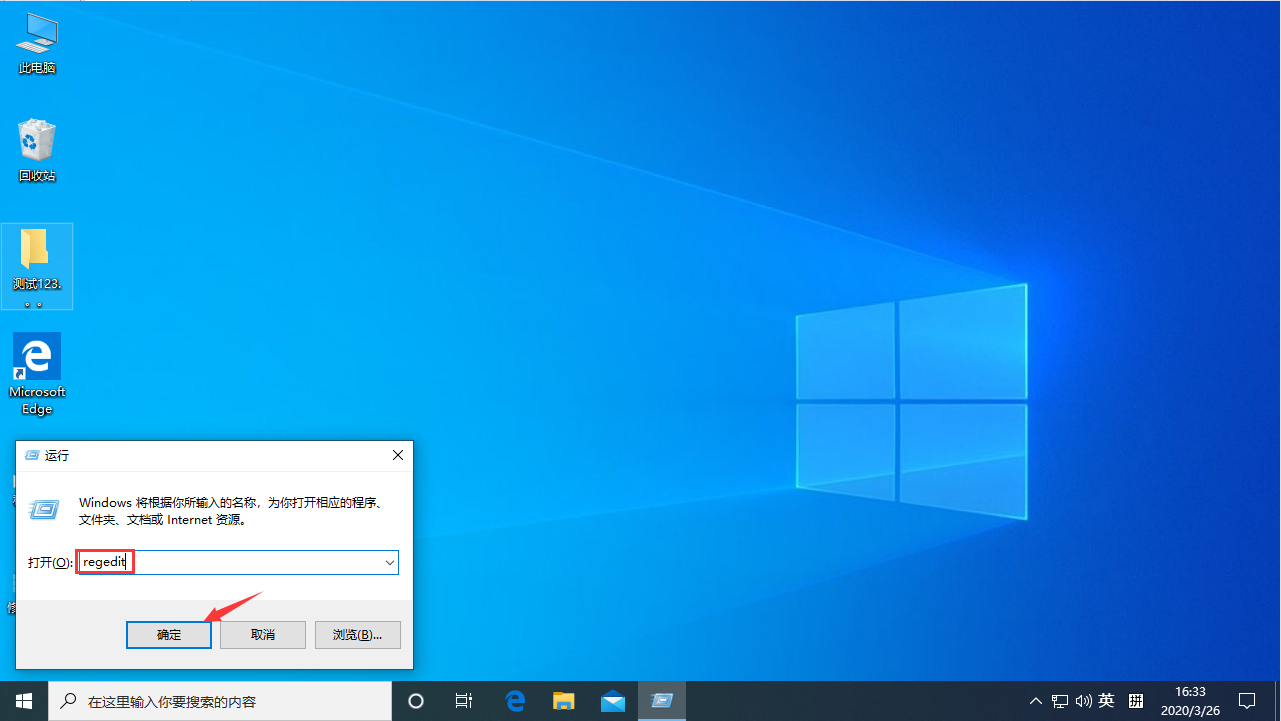
2、待注册表编辑器弹出后,定位至“HKEY_LOCAL_MACHINESOFTWAREPoliciesMicrosoft”;
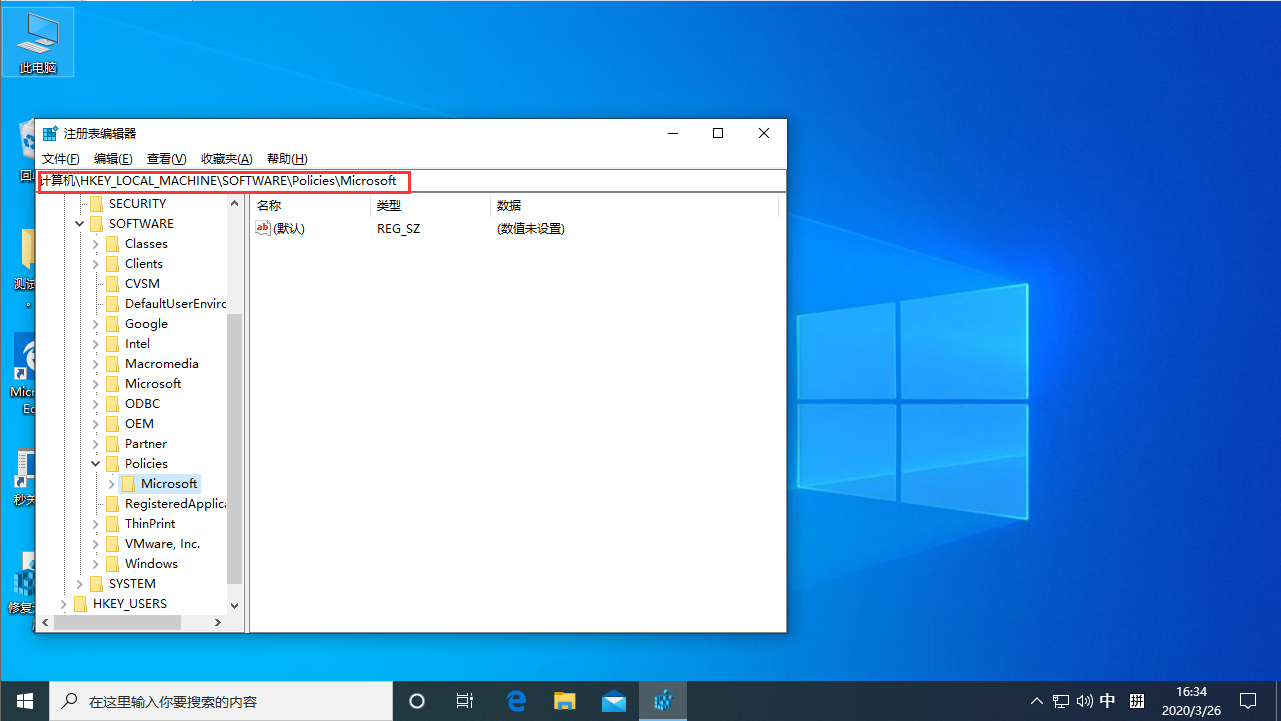
3、右键单击Microsoft注册表项,新建项并将其重命名为“WindowsINKWorkSpace”;
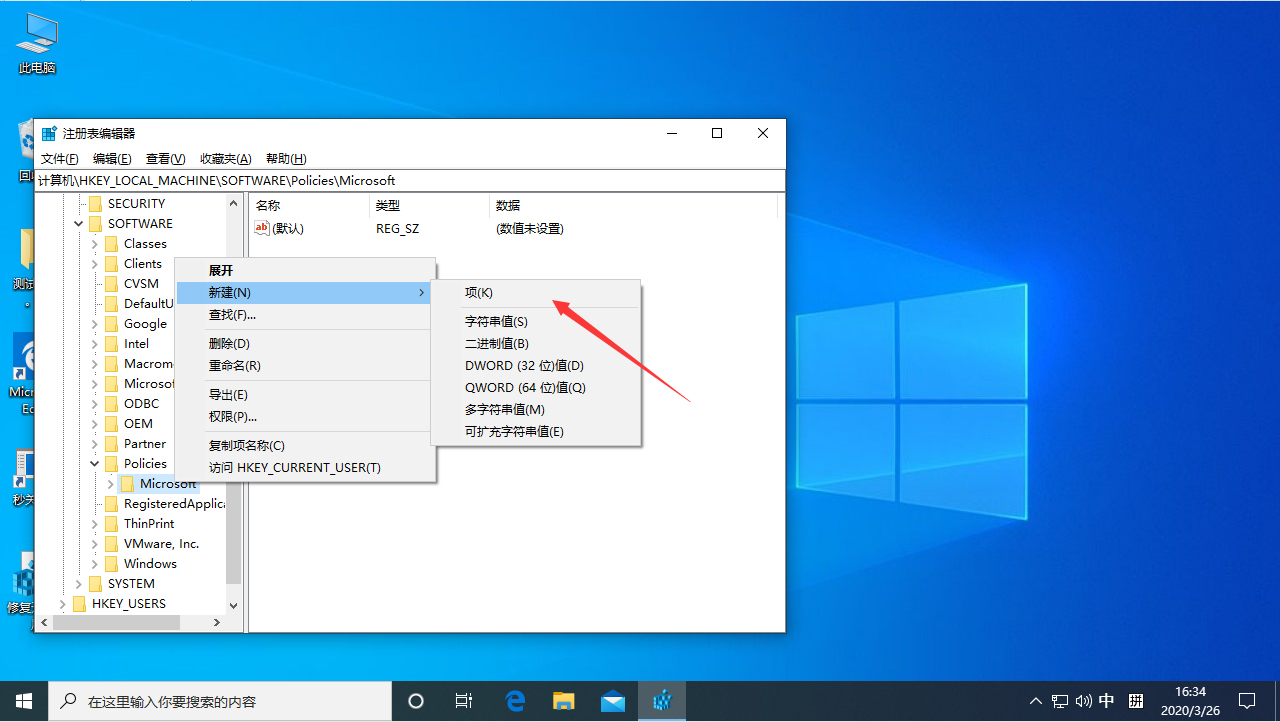
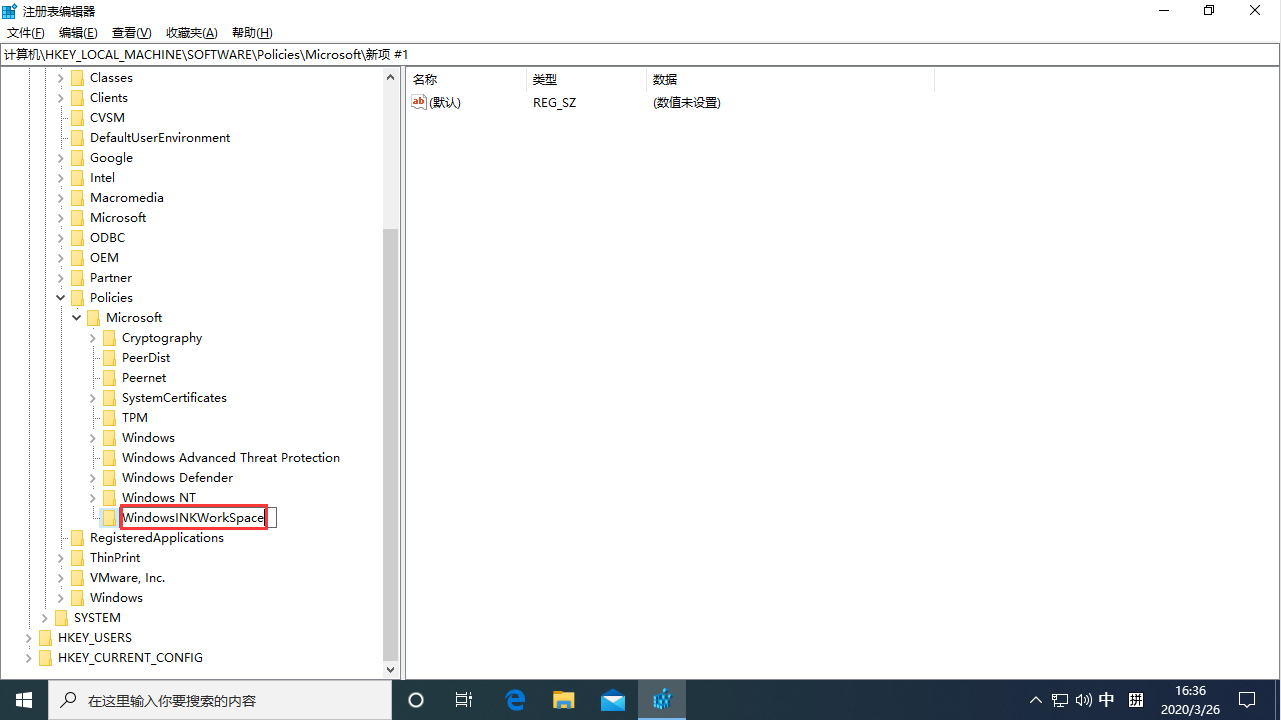
4、接着,在右侧窗口新建Dword(32位)值,将之命名为“AllowWindowsInkWorkspace”;
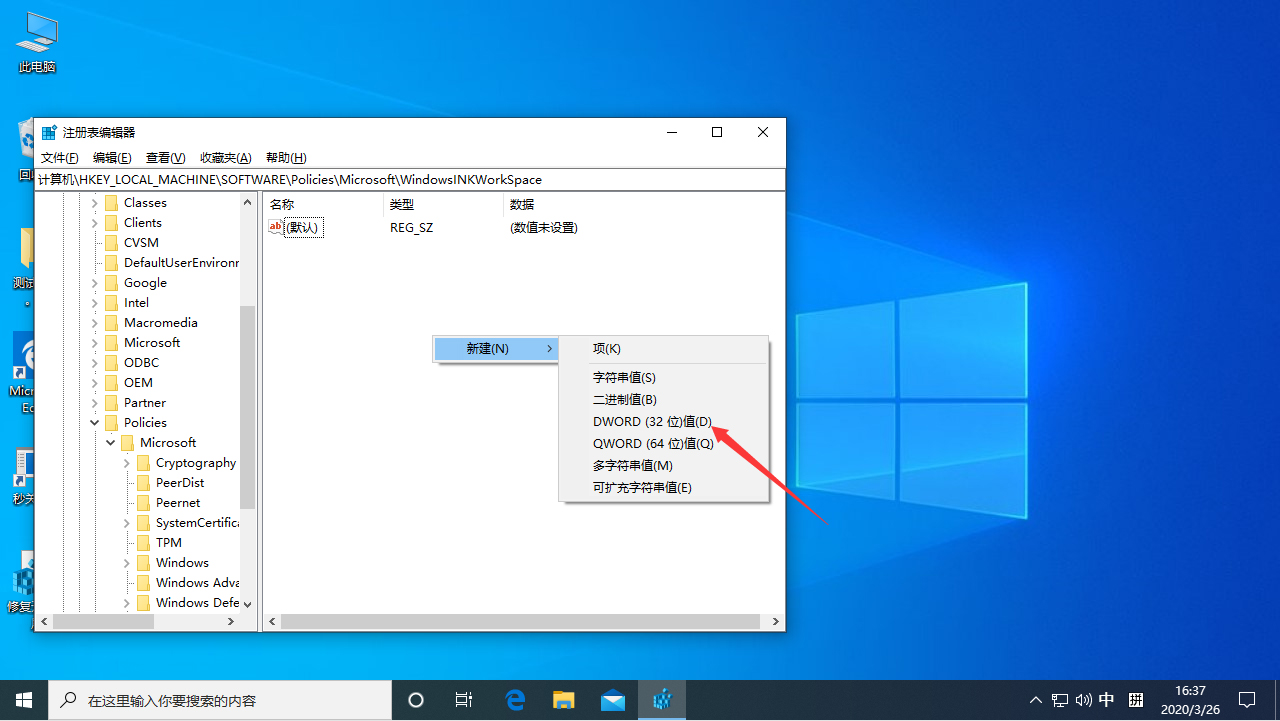
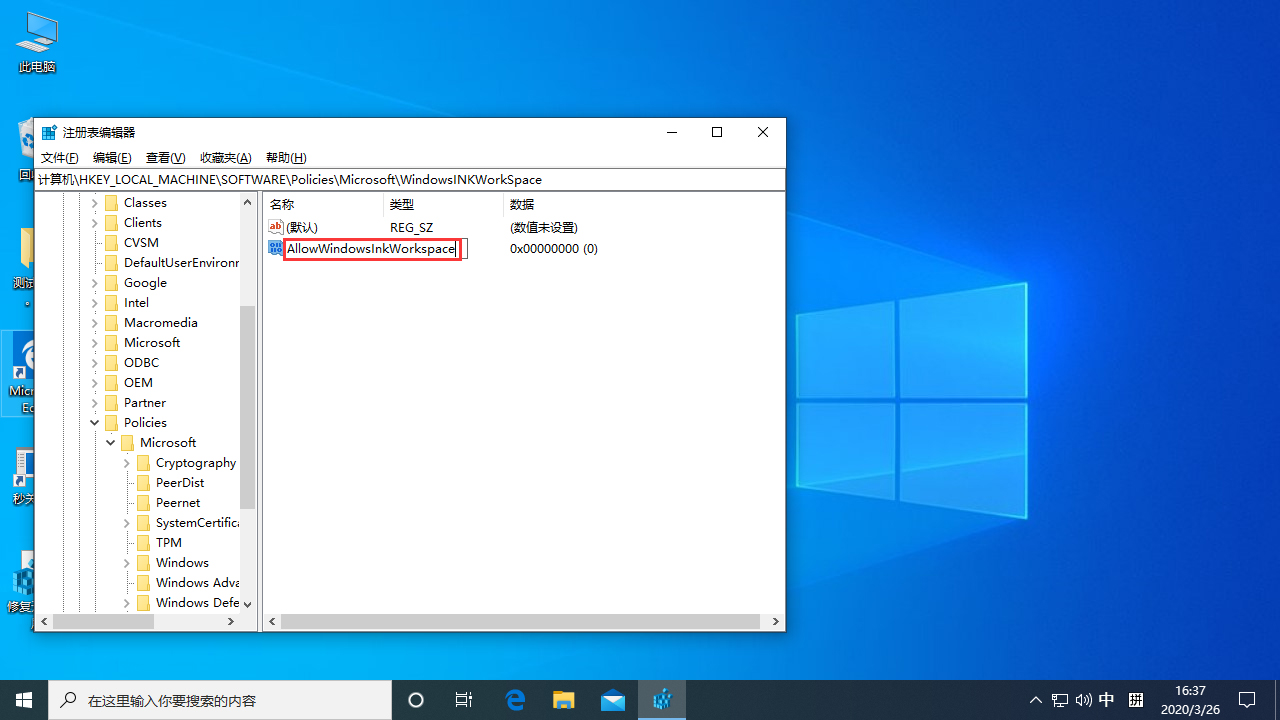
5、最后,将“AllowWindowsInkWorkspace”的数值数据修改为“0”,点击“确定”并重启设备就可以了。
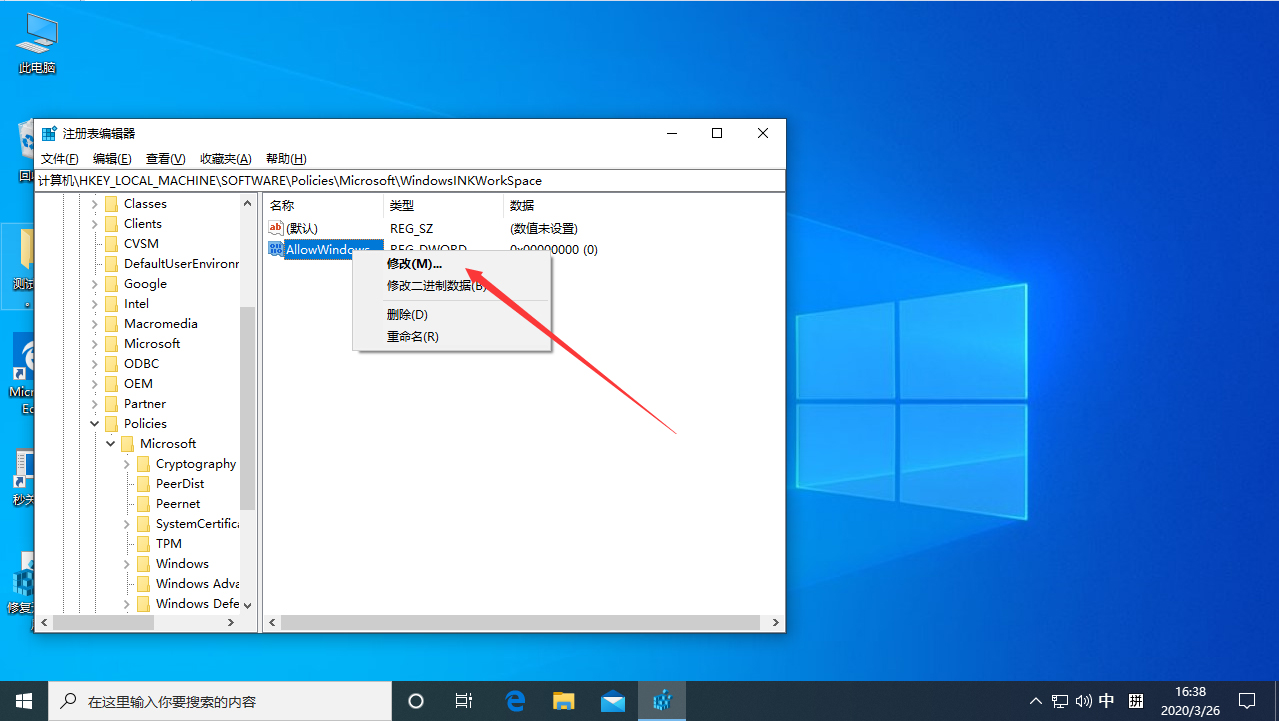
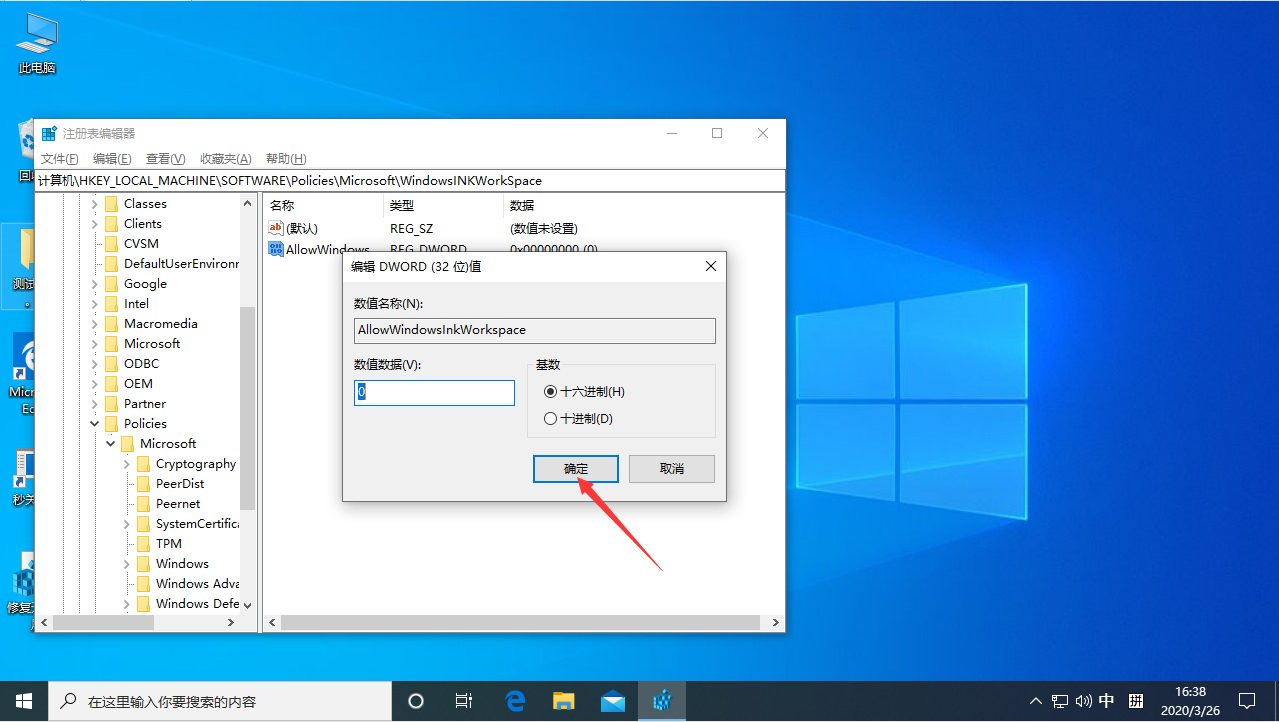
以上就是小编给大家分享的Win10专业版按W弹出工作区的解决方法了,有遇到此类问题的小伙伴可以参照上面的方法来解决Win10专业版按W弹出工作区的这个问题哦,你一定不会失望的。
相关文章
Win10系统时钟自动同步问题解决技巧
2021-10-09Win10系统修改右键“发送到”菜单项目图标
2021-09-29Win10系统回收站如何数据恢复
2021-09-16Win10系统玩《我的世界》闪退怎么办
2021-09-13Win10系统突然CPU占用率高怎么办
2021-09-06Win10系统命令将fat32转ntfs的技巧
2021-08-26EFS是什么?Win10系统开启EFS加密功能的技巧
2021-08-25Win10系统关闭自带广告的技巧
2021-08-25Win10系统删除U盘使用痕迹的技巧
2021-08-25Win10系统按W弹出工作区怎么办
2021-08-25